تحصل PowerToys على أداة محرر ملفات Hosts جديدة ونسخ احتياطي للإعدادات
أدوات جديدة قادمة إلى مجموعة PowerToys. بادئ ذي بدء ، سيكون من الأسهل إنشاء نسخة احتياطية من خياراتها باستخدام الأداة المساعدة "نسخ احتياطي للإعدادات واستعادتها". ستسمح لك الأداة الأخرى بإجراء تغييرات على ملف المضيفين ملف مع واجهة مستخدم ملائمة.
النسخ الاحتياطي واستعادة الإعدادات
إعدادات النسخ الاحتياطي ستكون إضافة مفيدة إلى حزمة PowerToys. ببضع نقرات ، ستتمكن من تصدير جميع تفضيلاتك إلى مجلد. في وقت لاحق على هذا الكمبيوتر الشخصي ، يمكنك استعادتها. أو يمكنك نقل بيانات النسخ الاحتياطي إلى جهاز مختلف واستعادتها هناك.
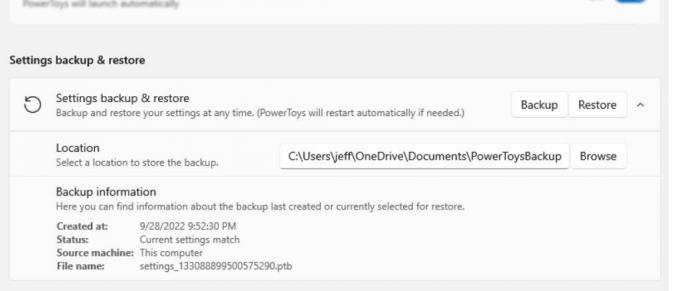
كما هو مذكور على GitHub ، هناك المزيد للوصول إلى هذه الأداة. سيكون قادرًا على تصدير خيار PowerToys في الموعد المحدد.
Hosts File Editor في PowerToys
الطريقة التقليدية ل قم بتغيير ملف المضيفين هو استخدام المفكرة. يجب عليك بدء تشغيله كمسؤول وإضافة أو إزالة الإدخالات يدويًا بعناية.
مايكروسوفت على وشك تبسيط هذه العملية وجعلها أكثر ملاءمة. "اللعبة" الجديدة المخصصة
سيسمح لك بإضافة إدخالات جديدة بسهولة. إلى جانب ذلك ، يمكنه إعادة ترتيبها في ملف المضيفين ، ويتضمن عوامل تصفية للبحث بشكل أسرع ، والمزيد.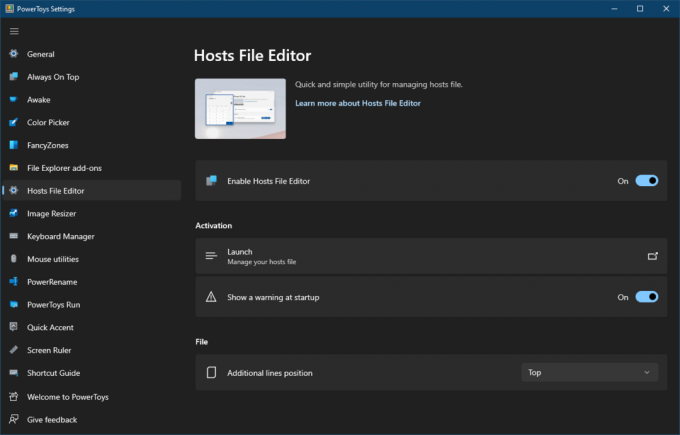

من خلال بضع نقرات ، يمكنك تعطيل أحد الإدخالات أو اختبار اتصال عنوانه. أخيرًا ، يدعم إضافة تعليقات إلى الإدخالات من داخل واجهة المستخدم.
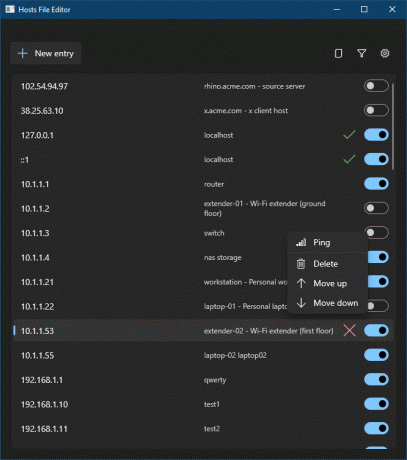
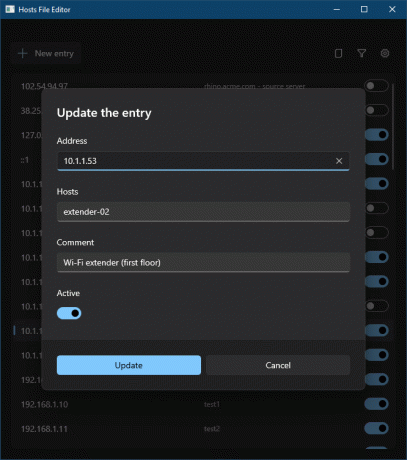
لم تحدد Microsoft التاريخ الذي ستصل فيه المستجدات إلى معاينة أو إصدار مستقر من PowerToys ، ولكن لا ينبغي أن يستغرق ذلك وقتًا طويلاً.
يمكنك تنزيل الإصدارات الفعلية من PowerToys من ملف متجر مايكروسوفت أو جيثب.
إذا كنت تحب هذه المقالة ، فيرجى مشاركتها باستخدام الأزرار أدناه. لن يتطلب الأمر منك الكثير ، لكنه سيساعدنا على النمو. شكرا لدعمك!
إعلان

